如何从一堆数据中快速找到重复项?如下图,针对重复项快速标记颜色
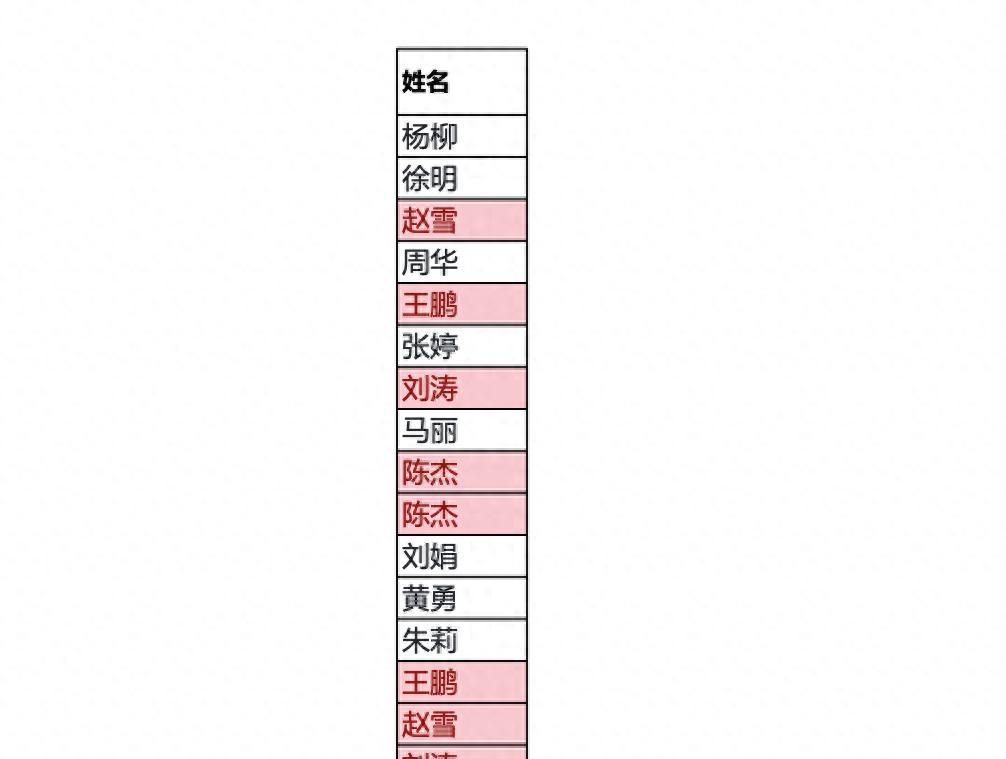
完成效果
想要实现此效果,不得不提的是EXCEL自带的“条件格式”工具,话不多说,请往下看。
第一步,选中目标数据,如图选中E列,选中后,在菜单栏找到“条件格式”选项,并点击。
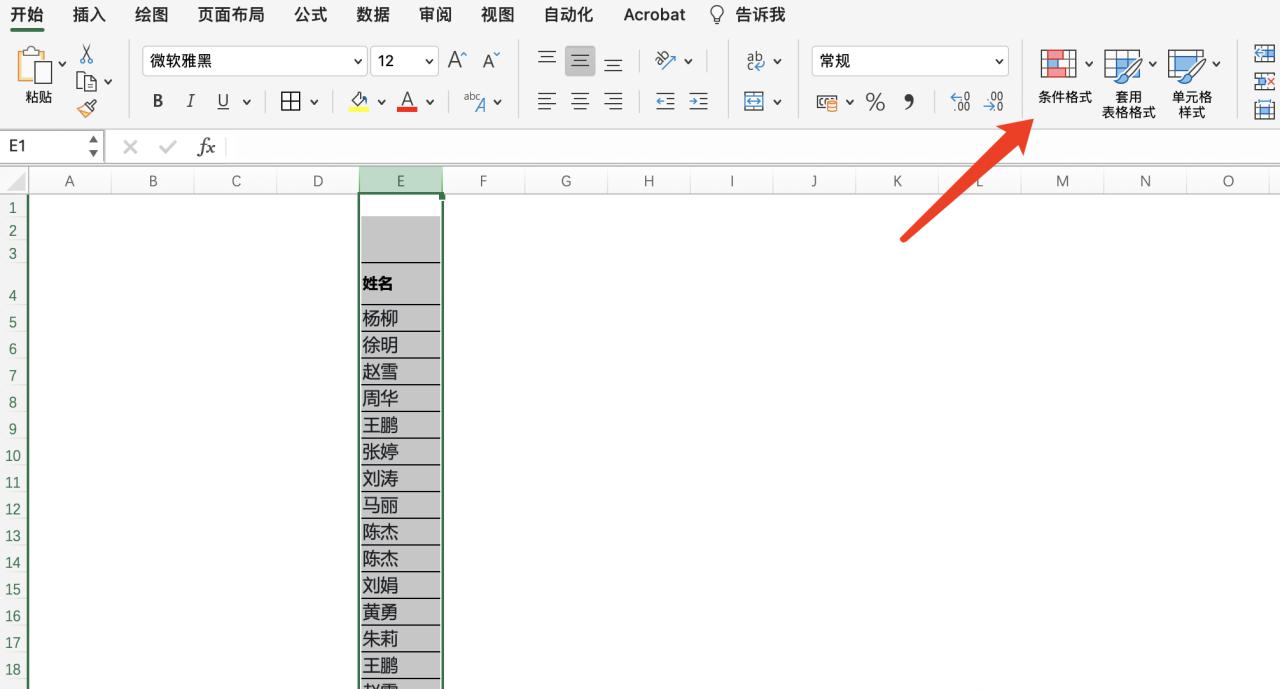
第一步 找到条件格式
第二步,选择条件格式里的“突出单元格规则”,点击“重复值”
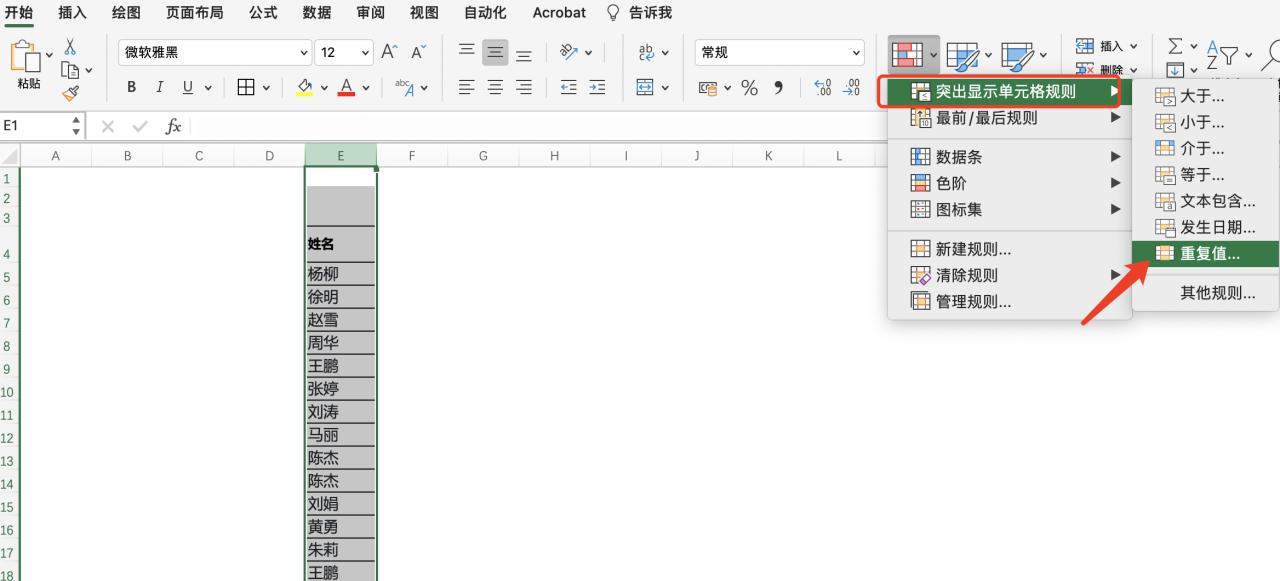
第二步 选择重复值
第三步,弹出新建格式规则框,格式根据自己的需要设置,可以选择默认自带的浅红填充、黄填充等等,或者根据自己的需求自定义格式。此处我们选择为“浅红填充色深红色文本”,选择完毕后,点击确定即可。
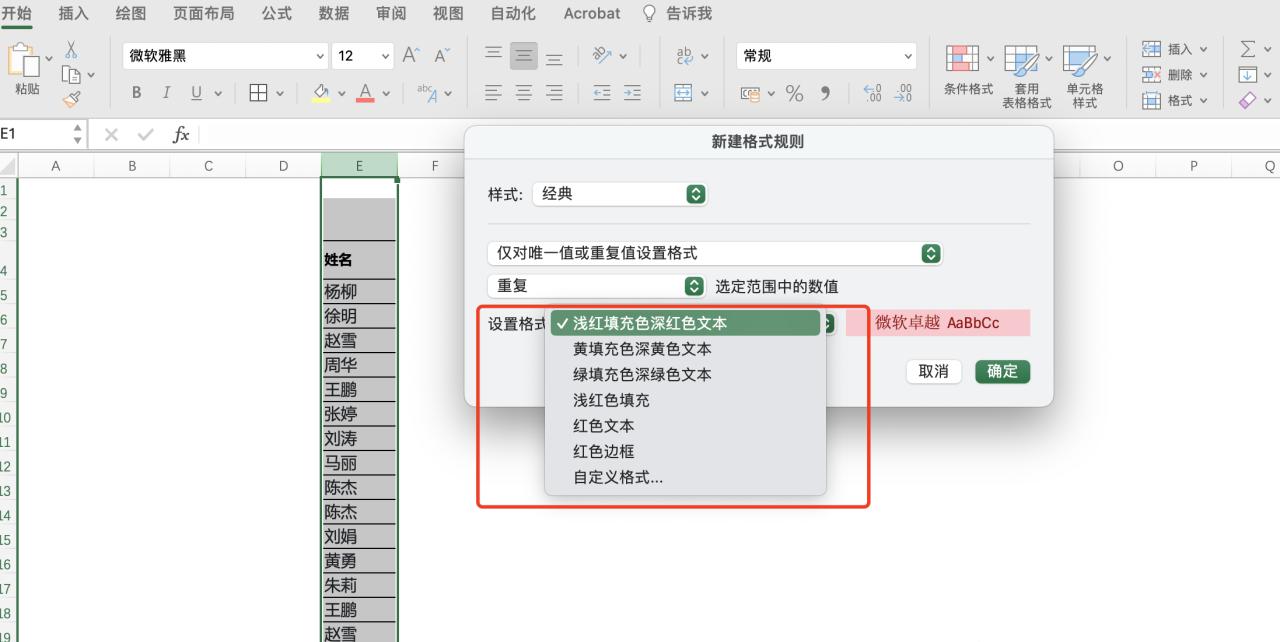
第三步 设置格式
如下图,重复项均已被标记颜色,通过筛选颜色可以快速获取重复的人名了。
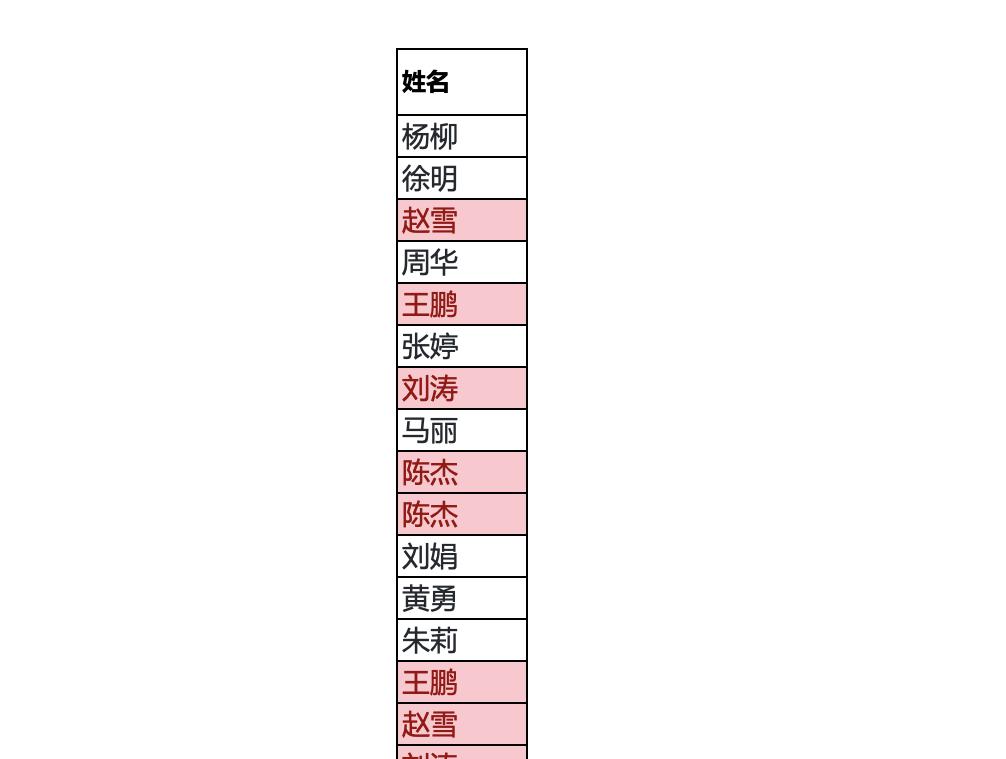
完成
如何取消设定的条件规则呢,也很简单,仅需两步:
第一步,选中要取消条件格式的数据,第二步找到菜单项“条件格式”选择“清除规则”,可选择“清除所选单元格的规则”或者“清除整个工作表的规则”,根据自己实际需求选择即可。点击确定后,颜色消失,规则清除。搞定。
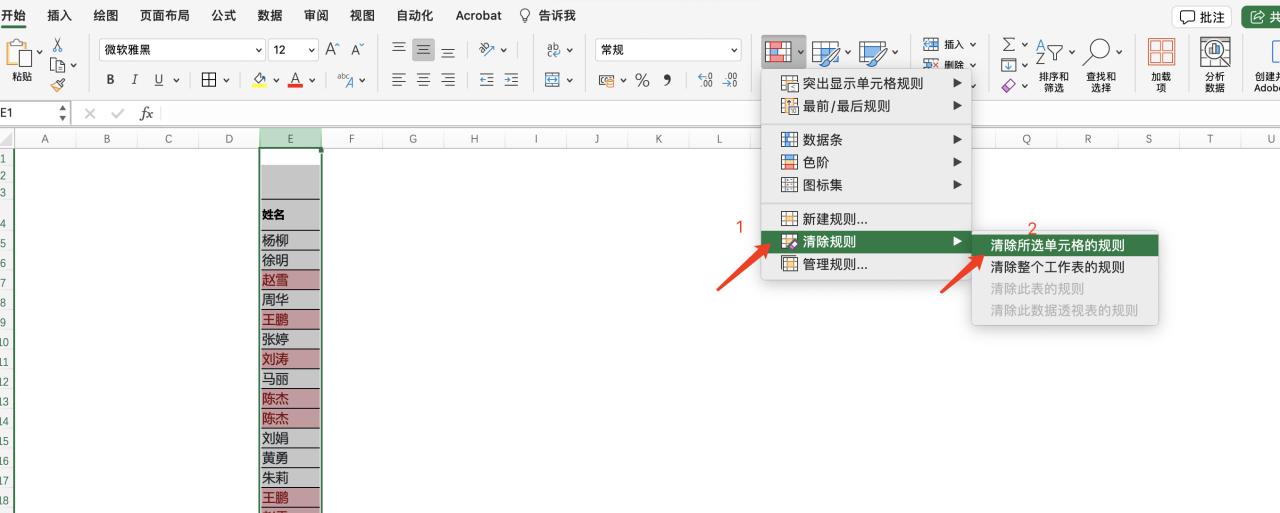
取消条件格式规则


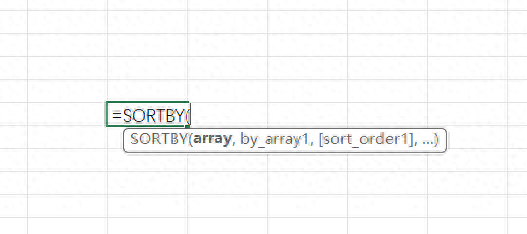


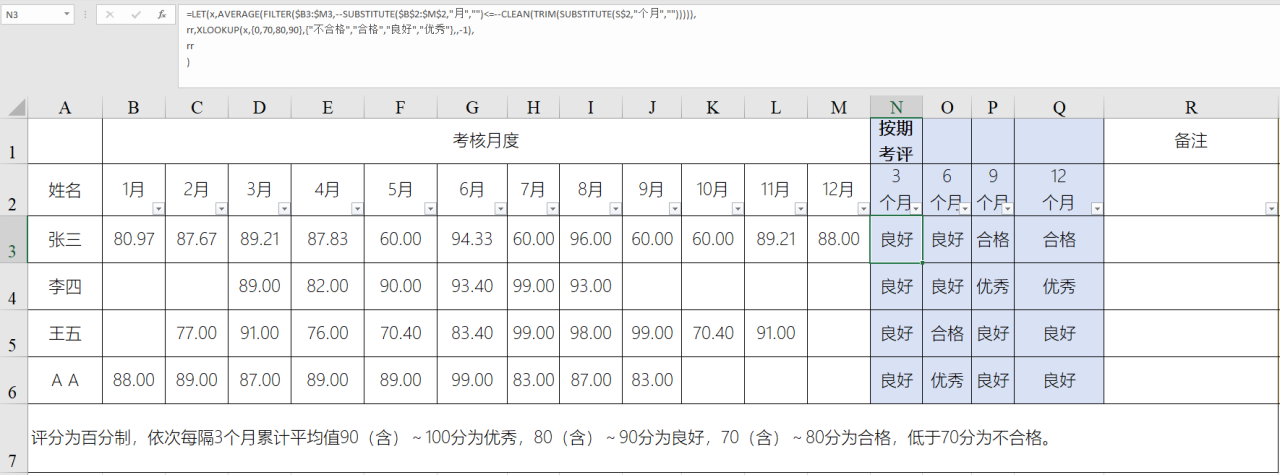

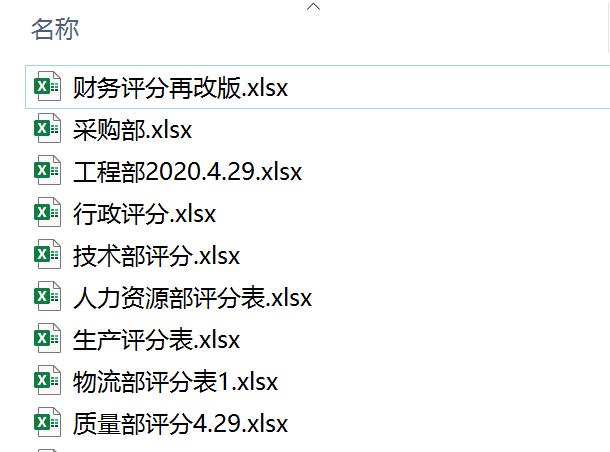
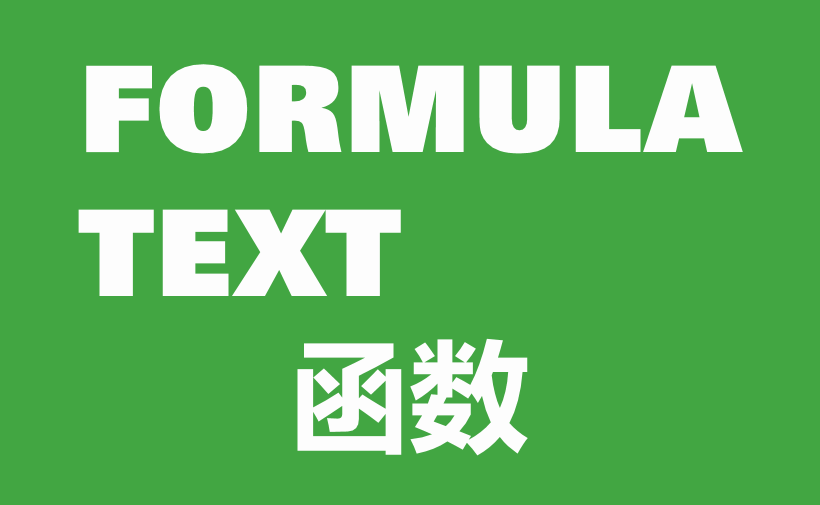
评论 (0)